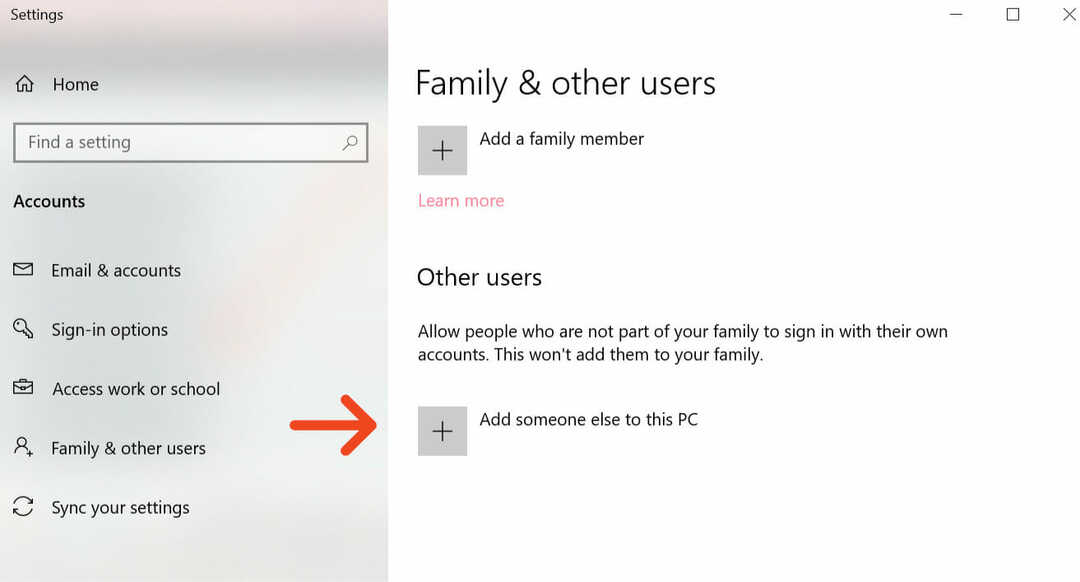- Ако приложенията на Windows 10 се затварят, когато ги минимизирате, това може да се дължи на остарели драйвери.
- Възможно решение е да стартирате инструмента за отстраняване на неизправности в Windows Store Apps от настройките.
- Като алтернатива, стартирайте сканиране, което отстранява проблеми с повредата на Windows.
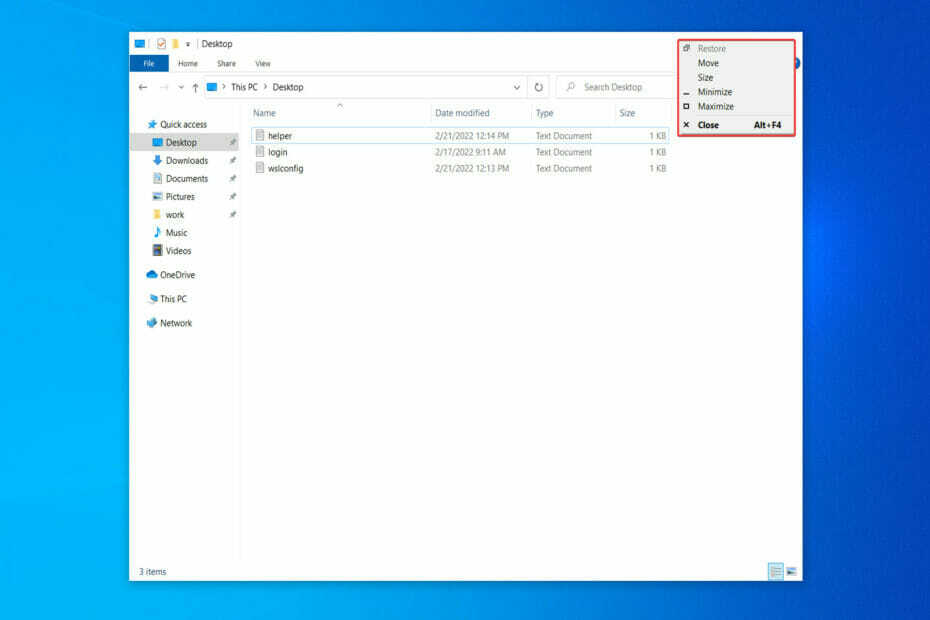
хИНСТАЛИРАЙТЕ, КАТО ЩРАКНЕТЕ ВЪРХУ ФАЙЛА ЗА ИЗТЕГЛЯНЕ
Този софтуер ще поправи често срещани компютърни грешки, ще ви предпази от загуба на файлове, злонамерен софтуер, хардуерна повреда и ще оптимизира вашия компютър за максимална производителност. Отстранете проблеми с компютъра и премахнете вирусите сега в 3 лесни стъпки:
- Изтеглете Restoro PC Repair Tool който идва с патентовани технологии (наличен патент тук).
- Щракнете върху Започни сканиране за да намерите проблеми с Windows, които биха могли да причинят проблеми с компютъра.
- Щракнете върху Поправи всичко за да коригирате проблеми, засягащи сигурността и производителността на вашия компютър
- Restoro е изтеглен от 0 читатели този месец.
Възможността за минимизиране и увеличаване на програмите ви позволява да почистите работния плот на Windows 10 и да се концентрирате върху приложенията, които използвате в момента. Звучи важно, нали? Наистина е така, така че ще ви покажем как бързо да коригирате затварянето на приложенията, когато грешката е минимизирана.
При максимизиране или минимизиране на прозорец има различни опции, някои от които са прости като щракване или докосване на бутон, докато други изискват използването на клавиатура. От вас зависи да изберете кой да използвате в зависимост от обстоятелствата.
Ако минимизирате приложение, то прикрива прозореца си от вашия работен плот, без да излиза от приложението. В лентата на задачите ще видите икона за въпросното приложение.
Можете бързо да възстановите минимизирания прозорец до предишното му състояние и да го върнете в изглед, за да можете да продължите да го използвате, докато е минимизиран.
Докато, ако увеличите максимално приложение, прозорецът му се разширява, за да запълни целия екран на вашия настолен компютър. Едно максимално приложение заема цялото налично пространство на екрана, с изключение на лентата на задачите.
Следвайте, докато ще видим как да минимизираме или максимизираме приложение и след това да преминем към списъка с решения, за да коригираме приложенията на Windows 10, които се затварят при минимизиране на проблема.
Как мога да минимизирам или максимизирам приложенията в Windows 10?
Минимизирането и увеличаването на приложенията може да изглеждат диаметрално противоположни задачи. Важно е обаче да запомните, че между тях има преходно състояние: когато приложението прозорецът се показва, но не заема целия екран и имате възможност да премествате и преоразмерявате то.
Опцията за минимизиране или увеличаване на прозорците вече не е налична, докато използвате Windows 10 в режим на таблет, тъй като всички приложения се стартират и остават напълно разширени.
За да минимизирате или максимизирате прозорец на приложението, най-известният подход е да щракнете върху бутона Минимизиране или Увеличаване, разположен в заглавната лента на програмата.
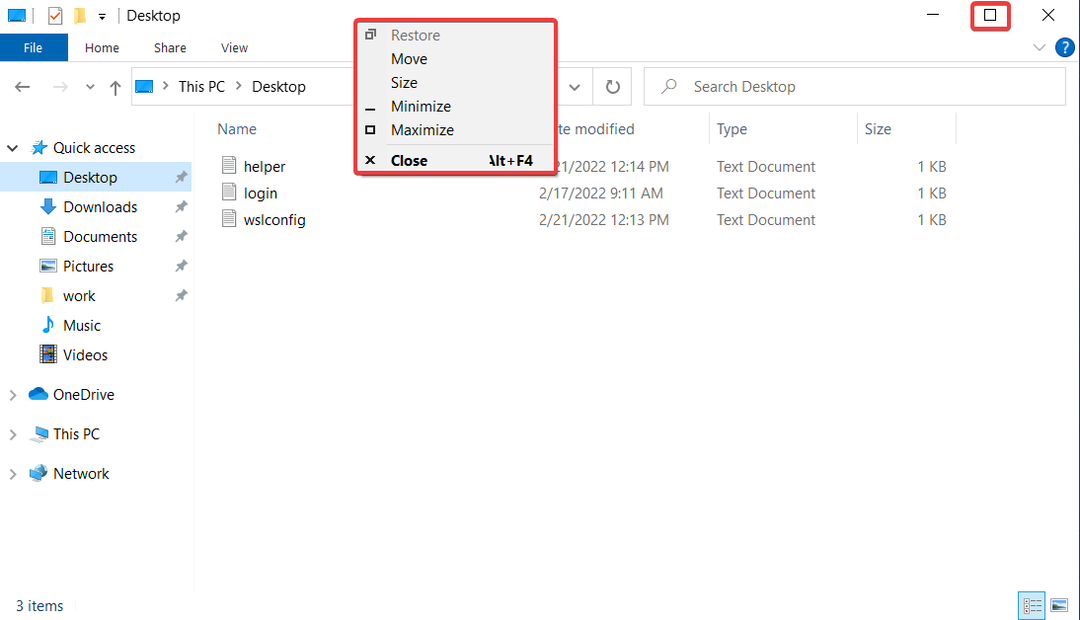
Всички приложения за Windows 10, както и по-голямата част от настолните приложения, показват тези бутони в горния десен ъгъл на заглавната лента на прозореца, близо до X, който се използва за затваряне на прозорци.
Можете също да намалите и увеличите приложенията, като ги изберете от менюто на заглавната лента. Ако предпочитате да използвате мишката, щракнете с десния бутон върху заглавната лента на прозорец, за да изведете менюто. След това, в зависимост от това, което искате да постигнете, изберете опция от падащото меню.
Бутонът Възстановяване в това меню може също да се използва за връщане на прозорец към предишния му размер и местоположение на вашия екран, ако е бил променен в предишната стъпка.
Експертен съвет: Някои проблеми с компютъра са трудни за справяне, особено когато става въпрос за повредени хранилища или липсващи файлове на Windows. Ако имате проблеми с отстраняването на грешка, системата ви може да е частично повредена. Препоръчваме да инсталирате Restoro, инструмент, който ще сканира вашата машина и ще идентифицира каква е грешката.
Натисни тук да изтеглите и да започнете ремонта.
В Alt + Интервал клавишната комбинация може да се използва и за отваряне на менюто на заглавната лента като алтернатива.
Ако искате да сведете до минимум или да увеличите прозореца веднага след като се появи менюто на заглавната лента, просто натиснете н или х клавиши на вашата клавиатура. Ако прозорецът е удължен, натиснете Р клавиша на клавиатурата си, за да я върнете към първоначалния си размер.
Как мога да поправя затварянето на приложенията на Windows 10, когато са минимизирани?
1. Стартирайте инструмента за отстраняване на неизправности с приложението Windows Store
- Отвори Настройки чрез натискане на Windows + аз клавиши и навигирайте до Актуализация и сигурност.

- След това изберете Отстраняване на неизправности от лявото меню и след това щракнете върху Допълнителни инструменти за отстраняване на неизправности.
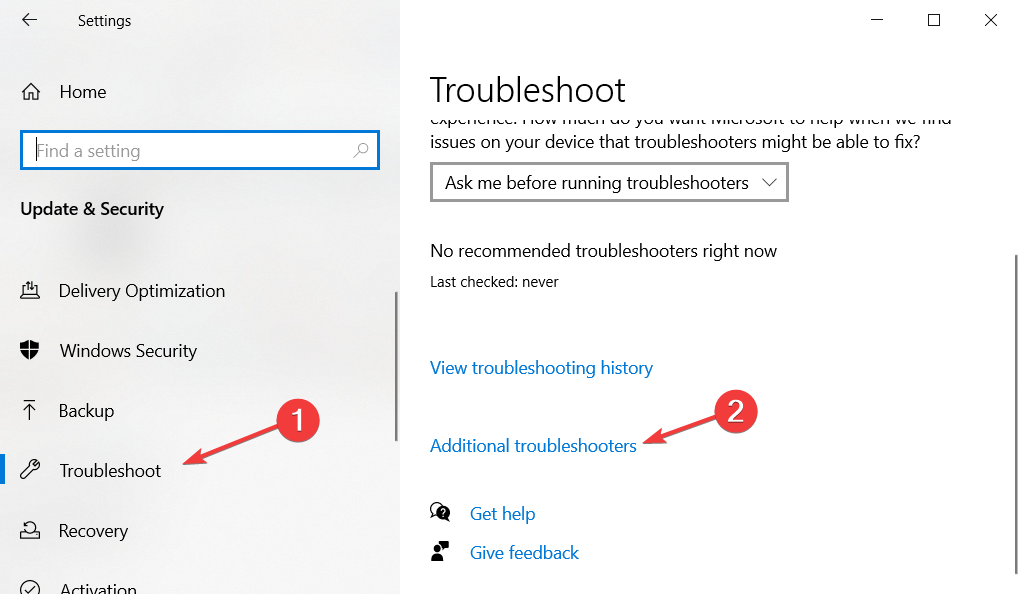
- Превъртете надолу, докато срещнете Инструмент за отстраняване на неизправности с приложения в Windows Store, щракнете върху него и след това изберете Стартирайте инструмента за отстраняване на неизправности.
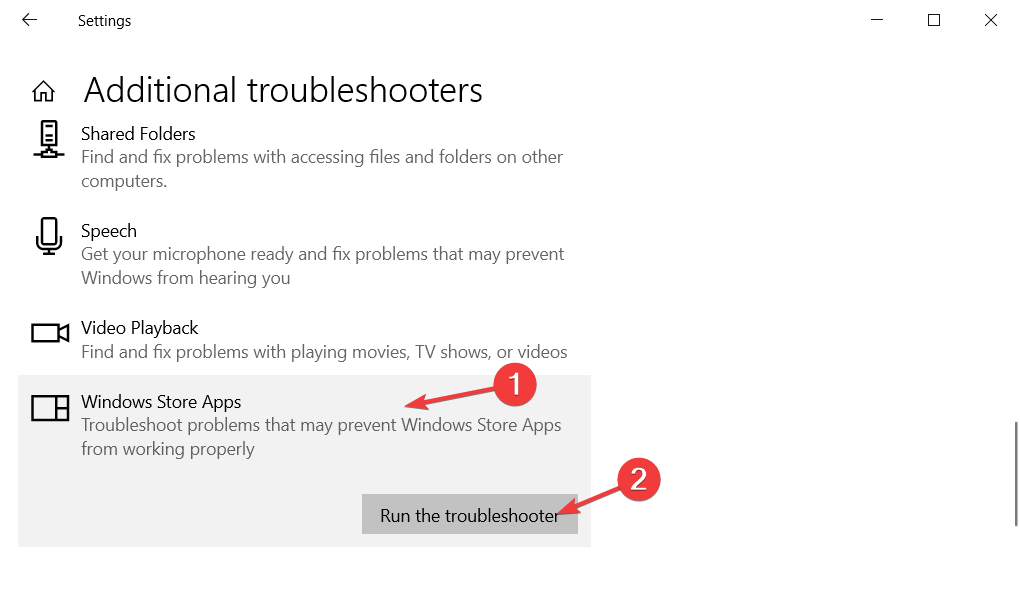
2. Актуализирайте драйверите си
- Отвори Настройки чрез натискане на Windows + аз клавиши и навигирайте до Актуализация и сигурност.

- След това отидете до Windows Update следван от Вижте незадължителни актуализации.

- Разширете Актуализация на драйвери раздел и изберете всички налични, след което щракнете Изтеглете и инсталирайте.
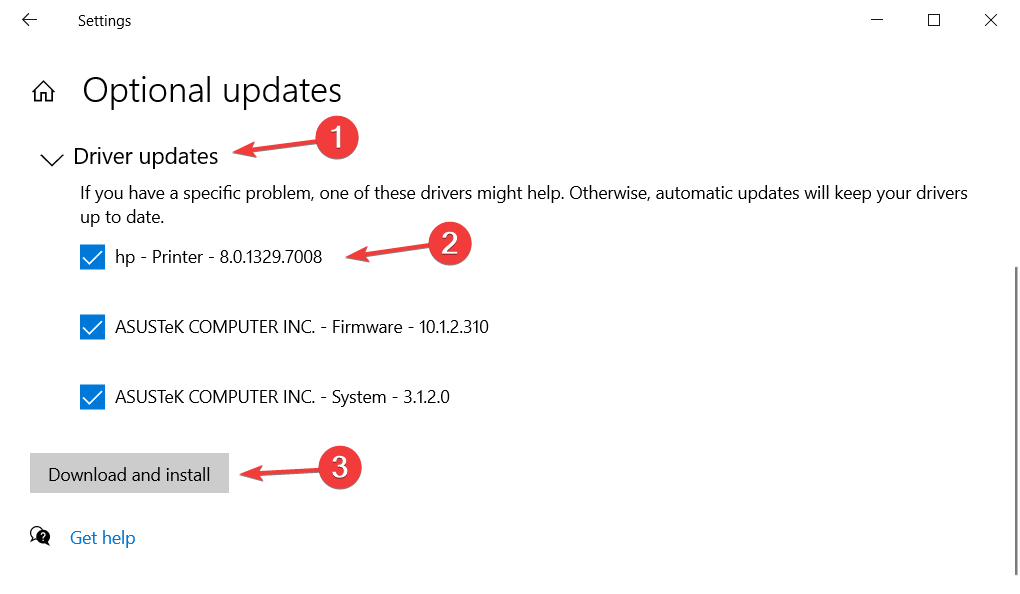
Поддържането на вашите драйвери актуални е също толкова важно, колкото и инсталирането на антивирусна програма на вашия компютър. Но ако установите, че не желаете да ги актуализирате редовно, можете да използвате софтуер на трети страни, който автоматично актуализира и коригира всички проблеми, свързани с драйвери.
Такъв е DriverFix, леко софтуерно решение, разработено специално за вас, за да поддържате вашия компютър в максимално работно състояние, без да губите време. Той ще актуализира, поправи и замени вашите драйвери, без дори да забележите.
⇒Вземете DriverFix
3. Актуализирайте Windows
- Отвори Настройки чрез натискане на Windows + аз клавиши и навигирайте до Актуализация и сигурност.

- След това отидете на Windows Update и проверете дали имате налични актуализации на Windows за изпълнение. Тук получавам опцията да надстроя до Windows 11 и под нея имам актуализации на Windows 10, които мога да инсталирам, без да надграждам до предишната ОС.
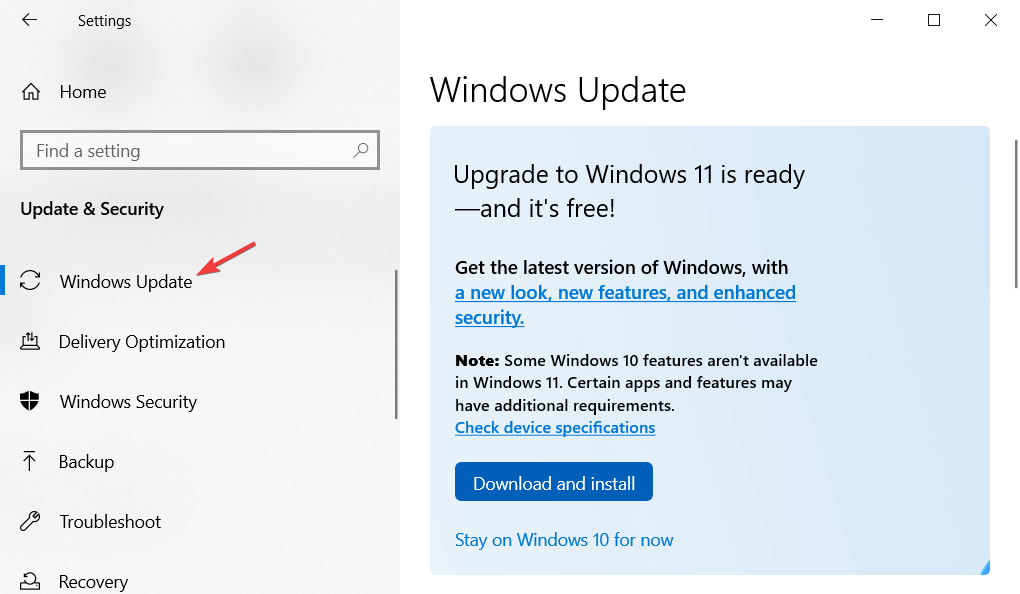
Ако решите да надстроите до Windows 11, разгледайте нашата публикация за 11-те най-добри функции в Windows 11 които трябва да знаете.
Като алтернатива, трябва разгледайте 10+ най-добри съвета и трикове за Windows 11 за рационализиране на вашата операционна система и извлечете най-доброто от него.
- Поправка: Инструментът за отстраняване на неизправности в Windows спря да работи
- Как да използвате инструмента за отстраняване на неизправности на Windows Update в Windows 10 и 11
4. Стартирайте DISM
- Отвори Функция за търсене на Windows и въведете cmd. Щракнете с десния бутон върху най-горния резултат и изберете Изпълни като администратор.
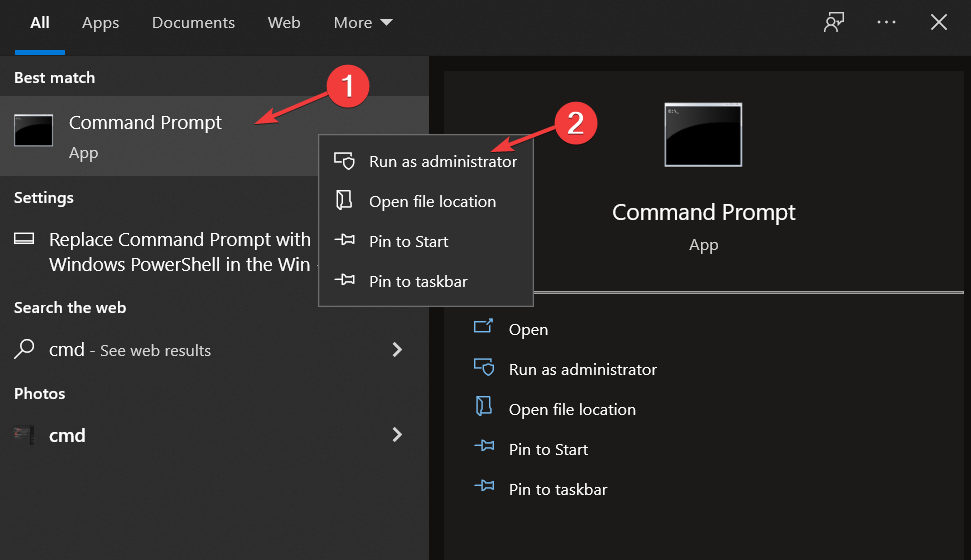
- Сега въведете или поставете следната команда, за да коригирате всяка грешка при повреда на Windows, ако има такава, и натиснете Въведете:
DISM.exe /Online /Cleanup-image /Restorehealth
Ако имате нужда от допълнителна помощ за разрешаване на затваряне на приложенията на Windows 10, когато са минимизирани, вижте нашето ръководство за това как да спрете Windows 10 да затваря програми без предупреждение.
Това ръководство беше ли полезно за вас? Оставете ни коментар в раздела по-долу и ни кажете какво мислите. Благодаря за четенето!
 Все още имате проблеми?Поправете ги с този инструмент:
Все още имате проблеми?Поправете ги с този инструмент:
- Изтеглете този инструмент за ремонт на компютър оценен страхотно на TrustPilot.com (изтеглянето започва на тази страница).
- Щракнете върху Започни сканиране за да намерите проблеми с Windows, които биха могли да причинят проблеми с компютъра.
- Щракнете върху Поправи всичко за отстраняване на проблеми с патентовани технологии (Изключително отстъпка за нашите читатели).
Restoro е изтеглен от 0 читатели този месец.
![Софтуерът Silhouette Studio работи бавно [EXPERT FIX]](/f/c23ab21a51d5041af9a910ba2926314b.png?width=300&height=460)